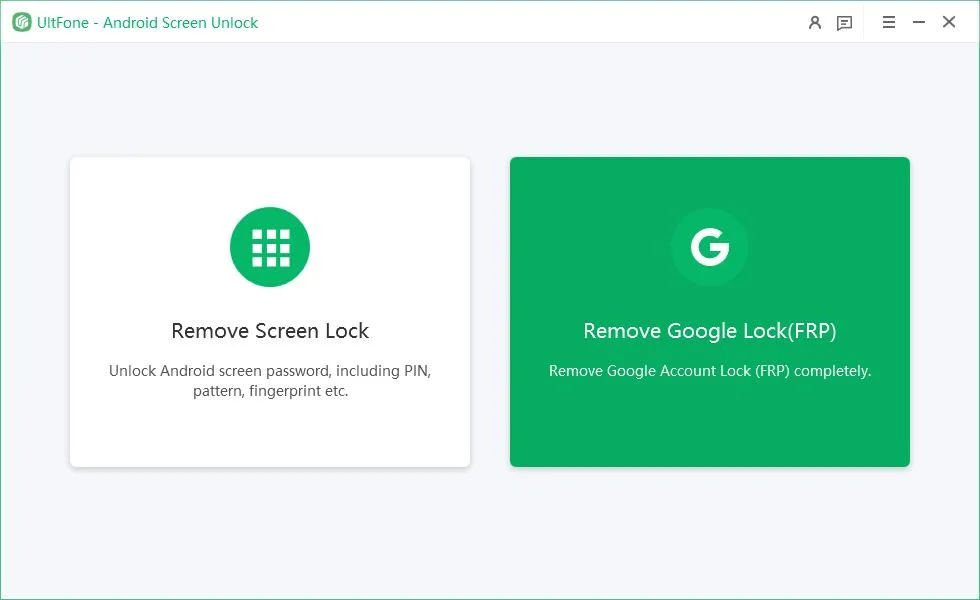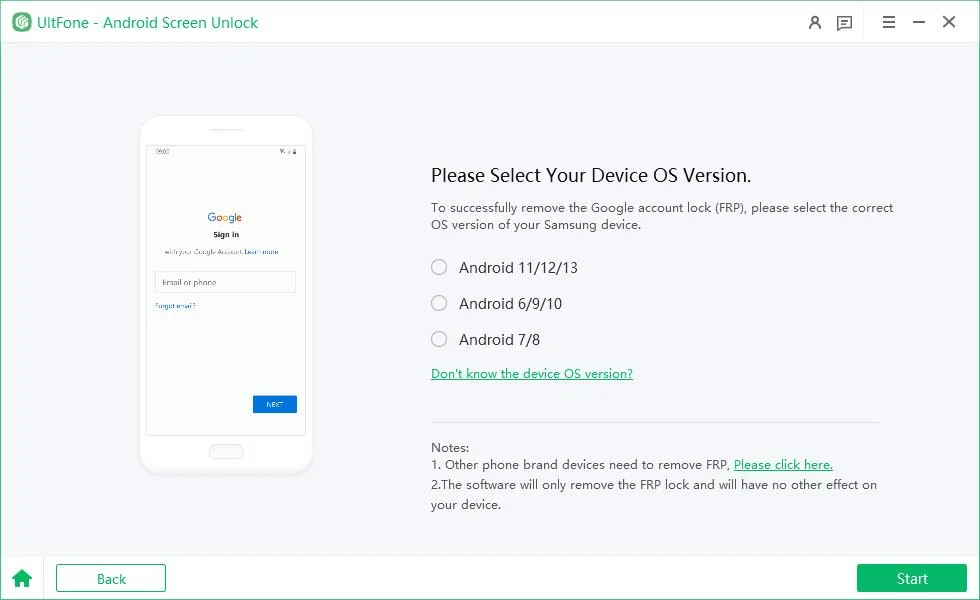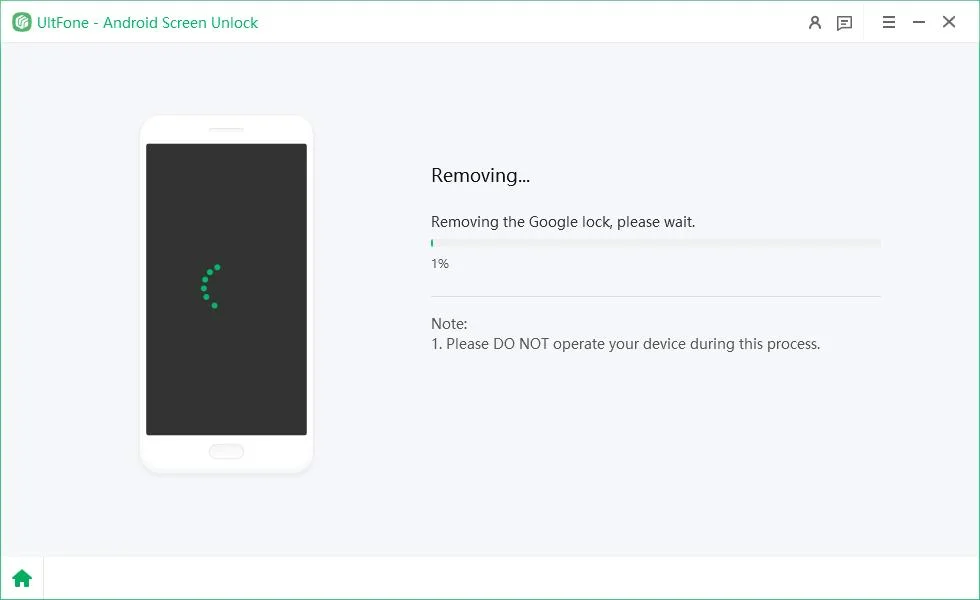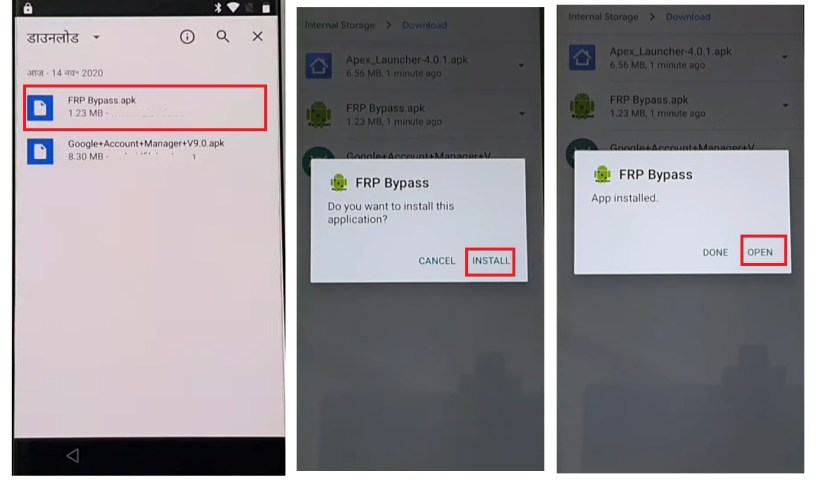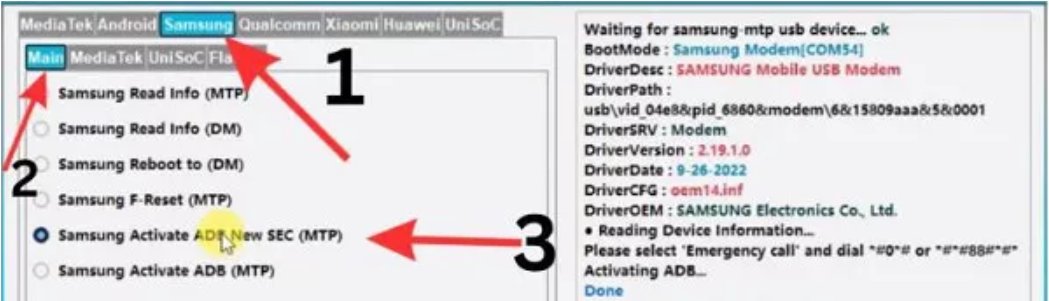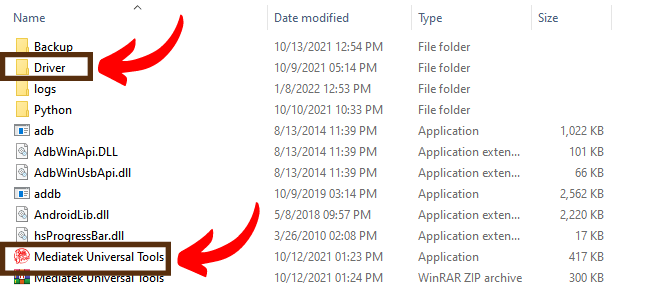كيفية تجاوز FRP على Google Pixel Android 15 باستخدام / بدون جهاز كمبيوتر
 سلطان محمد
سلطان محمد- تحديث في2025-02-17 إلى Unlock Android
تخطي FRP على هواتف Google Pixel بنظام Android 15 يمثل تحديًا لمستخدمي سلسلة هواتف Pixel، بما في ذلك Pixel 6 و6A و6 Pro و7 و7 Pro و8، منذ الترقية إلى أحدث إصدار من أندرويد. يعد FRP ميزة أمان تتطلب إدخال بيانات حساب Google المرتبط سابقًا من أجل تخطي التحقق من PIN بعد إعادة ضبط المصنع لمنع الوصول غير المصرح به إلى الجهاز.
على الرغم من أن هناك طرقًا مجانية لتخطي FRP على هواتف Google Pixel بنظام Android 15، إلا أنها لا تزال قابلة للاستغلال. تخطي FRP قد يكون محفوفًا بالمخاطر، لكنه ضروري أحيانًا إذا كنت قد فقدت بيانات الحساب الأصلية. في هذا الدليل، سنستعرض عدة طرق لتخطي FRP على هواتف Google Pixel التي تعمل بنظام Android 15، سواء باستخدام جهاز كمبيوتر أو بدونه.
- الجزء 1: تخطي FRP على هواتف Google Pixel بنظام Android 15 بدون جهاز كمبيوتر
- الطريقة 1: استخدام قائمة TalkBack
- الطريقة 2: عبر رمز PIN لبطاقة SIM
- الطريقة 3: استخدام لوحة مفاتيح Google
- الجزء 2: تخطي FRP على هواتف Google Pixel بنظام Android 15 باستخدام FRP Bypass APK
- الجزء 3: كيفية تخطي FRP من Google باستخدام الكمبيوتر على أي هاتف Samsung حار
- إضافة: هل تؤدي إعادة ضبط المصنع إلى إزالة FRP من هواتف Google Pixel؟
- الخاتمة
الجزء 1: تخطي FRP على هواتف Google Pixel بنظام Android 15 بدون جهاز كمبيوتر
هناك العديد من الطرق التي يمكن استخدامها لتخطي FRP على هواتف Google Pixel التي تعمل بنظام Android 15 دون الحاجة إلى جهاز كمبيوتر. دعونا نستعرض هذه الطرق بالتفصيل:
الطريقة 1: استخدام قائمة TalkBack
تعد ميزة إمكانية الوصول TalkBack أداة لقراءة المحتوى الظاهر على الشاشة لمساعدة المستخدمين ضعاف البصر. ولكن يمكن أيضًا استغلالها لتخطي FRP على هواتف Google Pixel التي تعمل بنظام Android 15.
الأمر ليس سهلًا، ولكن إليك طريقة لتخطي FRP على هاتف Google Pixel باستخدام الهاتف فقط.
- أولًا، قم بتشغيل هاتف Pixel وانتقل إلى شاشة القفل. اسحب لأعلى أو لأسفل لعرض الخيارات في الأسفل.
- انقر مرتين على "إمكانية الوصول"، ثم اختر "الرؤية" للدخول إلى قائمة إمكانية الوصول.
- في إعدادات الرؤية، حدد "TalkBack" ثم انقر عليه مرتين لتفعيله.
- سيظهر لك إشعار يطلب منك رسم شكل "L" لتمكين TalkBack بالكامل.
- ارسم الشكل "L" بإصبعك. سيبدأ TalkBack في تقديم تعليقات صوتية ويمكن استخدامه لتخطي شاشة الإعداد.
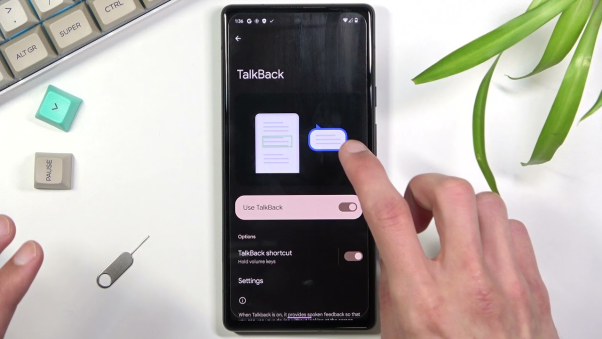
الطريقة 2: عبر رمز PIN لبطاقة SIM
في بعض الحالات، يمكن تخطي FRP على هواتف Google Pixel باستخدام الجهاز فقط، وذلك عن طريق استغلال بطاقة SIM وسجلات المكالمات. تعتمد هذه الطريقة غير التقليدية على ثغرات في تنفيذ نظام FRP.
إليك خطوات فتح قفل FRP على هواتف Google Pixel باستخدام طريقة بطاقة SIM:
- أدخل بطاقة SIM تحتوي على رقم معروف في جهاز Pixel المقفل.
- اتصل برقم البطاقة من هاتف آخر، ثم أجب على المكالمة في الجهاز المقفل.
- افتح تفاصيل المكالمة في سجل المكالمات وحاول إضافة جهة اتصال جديدة.
- حاول الوصول إلى الإعدادات أو خيارات التخطي أثناء إضافة جهة الاتصال.
- أضف حساب Gmail جديد، ثم أعد تشغيل الجهاز لتجاوز عملية التحقق من Google.
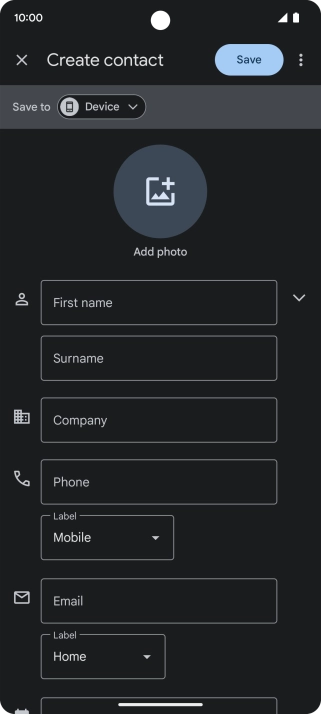
الطريقة 3: استخدام لوحة مفاتيح Google
طريقة أخرى معقدة لتخطي FRP على هواتف Google Pixel التي تعمل بنظام Android 15 بدون جهاز كمبيوتر هي عبر لوحة مفاتيح Google. تعتمد هذه الطريقة على إعدادات لوحة المفاتيح للوصول إلى خيارات المطور.
إليك خطوات تخطي FRP على Google Pixel باستخدام لوحة مفاتيح Google:
- في شاشة التحقق من حساب Google، اضغط على حقل النص لإظهار لوحة المفاتيح.
- اضغط مطولًا على مفتاح "@" لفتح قائمة إعدادات لوحة المفاتيح.
- انتقل إلى "المساعدة والتعليقات"، ثم اختر "استخدام لوحة مفاتيح Google".
- حاول العثور على خيار تمكين خيارات المطور عن طريق النقر على "رقم الإصدار" 7 مرات.
- ارجع إلى القائمة السابقة وقم بتمكين "إلغاء قفل OEM" في خيارات المطور.
- أعد تشغيل هاتف Pixel واتصل بالإنترنت. سيتم الآن تخطي FRP.
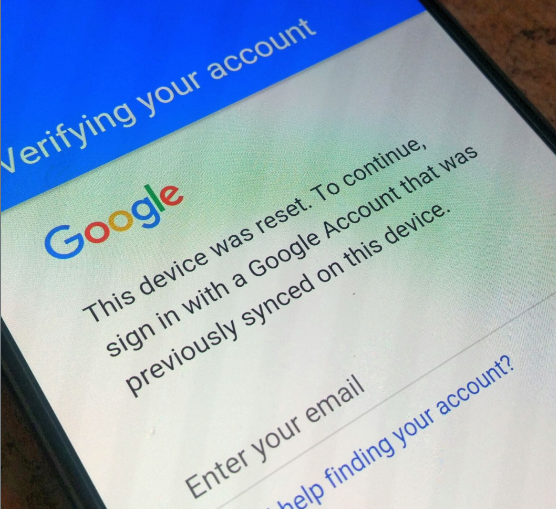
الجزء 2: تخطي FRP على Google Pixel بنظام Android 15 باستخدام FRP Bypass APK
إحدى الطرق لتخطي حماية إعادة ضبط المصنع على جهاز Google Pixel يعمل بنظام Android 15 دون الحاجة إلى جهاز كمبيوتر هي استخدام تطبيق FRP Bypass APK. تعتمد هذه الطريقة على تثبيت تطبيق تابع لجهة خارجية يستغل الثغرات في تنفيذ FRP.
إليك خطوات تخطي FRP باستخدام ملف APK:
- قم بتنزيل وتثبيت تطبيق FRP Bypass APK مناسب على جهاز آخر.
- انسخ ملف APK إلى وحدة تخزين USB محمولة.
- قم بتوصيل وحدة التخزين بجهاز Pixel المقفل باستخدام كابل OTG.
- افتح "مدير الملفات" وقم بتثبيت تطبيق FRP Bypass APK.
- انتقل إلى "الإعدادات"، ثم إلى "النسخ الاحتياطي وإعادة التعيين" واختر "إعادة ضبط المصنع".
- اضغط على "إعادة التعيين" لمسح الجهاز. سيعاد تشغيل Pixel الآن مع تخطي FRP.
- يمكنك الآن إضافة حساب Google جديد والوصول إلى الجهاز.
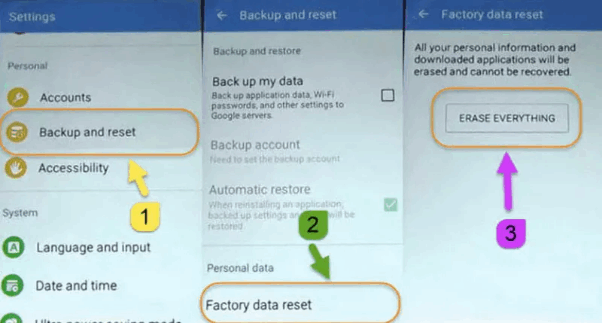
الجزء 3: كيفية تخطي Google FRP باستخدام الكمبيوتر على أي هاتف Samsung
UltFone Android Unlock يمكنها تخطي Google FRP على أي جهاز Android من سامسونج حتى بعد إجراء إعادة ضبط المصنع. إنها حل برمجي سهل الاستخدام يزيل FRP من أجهزة سامسونج، شاومي، هواوي، OPPO والكثير من أجهزة Android الأخرى في دقائق.
أداة إلغاء قفل FRP من UltFone يمكنها تخطي FRP على Android 15، بالإضافة إلى Android 13 و 14، وهي تستغل ضعف FRP في التحقق من الحساب Google المرتبط سابقًا. الطريقة الوحيدة لإزالة FRP بشكل دائم هي توصيل الجهاز المقفل بجهاز كمبيوتر يعمل بنظام Windows والمرور عبر بعض التعليمات.
الميزات الرئيسية لأداة UltFone لتخطي FRP على سامسونج
- توافق واسع: تعمل مع العديد من العلامات التجارية بما في ذلك Redmi، سامسونج، شاومي، فيفو، هواوي، OPPO، Realme و OnePlus.
- معدل نجاح عالي: يصل معدل نجاح تخطي قفل FRP من Google إلى 99%.
- عملية سريعة: يتم تخطي FRP في 5 دقائق.
- واجهة سهلة الاستخدام: خطوات بسيطة، يمكن للجميع استخدامها.
إليك خطوات تخطي FRP على أي جهاز Android باستخدام أداة UltFone لتخطي FRP:
- الخطوة 1قم بتنزيل وتثبيت برنامج UltFone Android Unlock على جهاز الكمبيوتر الذي يعمل بنظام Windows. تأكد من أنك تستخدم أحدث إصدار.
- الخطوة 2قم بتوصيل جهاز Android المقفل بالكمبيوتر عبر USB وابدأ تشغيل برنامج UltFone. اختر خيار "إزالة قفل Google (FRP)".

- الخطوة 3سيقوم برنامج UltFone بالكشف التلقائي عن طراز الجهاز وإصدار نظام التشغيل. بدلاً من ذلك، يمكنك اختيار إصدار Android يدويًا إذا كنت غير متأكد.

- الخطوة 4انقر على "ابدأ" واتبع الإرشادات التي تظهر على الشاشة لوضع الجهاز في وضع التنزيل. تأكد من قبول أي تحذيرات. سيقوم برنامج UltFone بتخطي FRP تلقائيًا عن طريق استغلال الثغرات في النظام. انتظر حتى يكتمل العملية.

- الخطوة 5بمجرد الانتهاء، ستظهر رسالة نجاح تشير إلى أنه تم إزالة FRP من الجهاز.

مكافأة: هل إزالة ضبط المصنع يزيل FRP من Google Pixel؟
إعادة ضبط المصنع على هاتف Google Pixel لا تؤدي إلى تجاوز حماية إعادة ضبط المصنع (FRP) من Google Pixel. FRP هو ميزة أمان تقوم بقفل الجهاز بعد إعادة تعيينه إلى إعدادات المصنع.
يتم تمكين FRP بشكل افتراضي على أجهزة Pixel بعد إضافة حساب Google. إنه معرف فريد يربط حساب Google بالجهاز، ويظل موجودًا حتى بعد إعادة الضبط.
مسح البيانات على جهاز Pixel عبر الإعدادات سيؤدي إلى إعادة تعيينه، لكن FRP سيظل مفعلًا، مما يعني أن بيانات اعتماد حساب Google المرتبط مسبقًا مطلوبة لتجاوز الإعدادات الأولية.
الخاتمة
أكبر عقبة في تجاوز FRP لجهاز Google Pixel بنظام Android 15 هي حماية إعادة ضبط المصنع. تم تصميم FRP كميزة أمان، ولكنها يمكن أن تكون مشكلة للمستخدمين الذين اشتروا الجهاز مستعملًا ولا يملكون بيانات اعتماد حساب Google الأصلي.
أفضل طريقة للتخلص من FRP على أي جهاز Android مقفل، بما في ذلك جهاز Google Pixel، هي استخدام برامج متخصصة مثل أداة تجاوز FRP لأجهزة Samsung من UltFone.

 سلطان محمد
سلطان محمد